


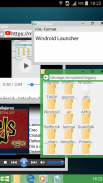
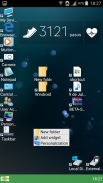

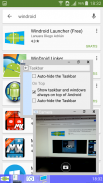
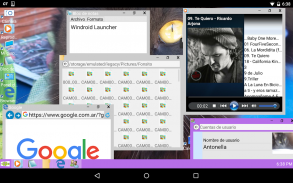


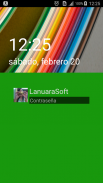

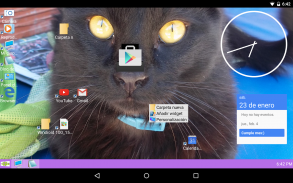
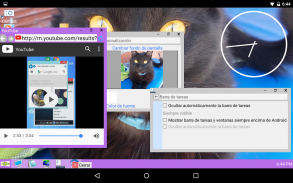
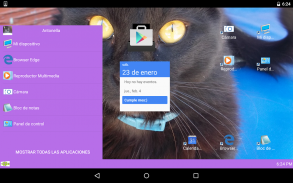
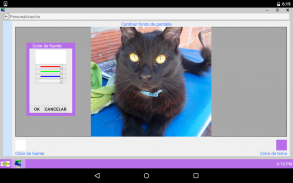
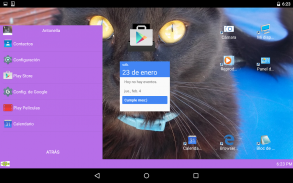
Windroid Launcher (Free)

คำอธิบายของWindroid Launcher (Free)
**** Muy pronto, nuevas correcciones y funciones ****
Windroid es un launcher personalizable compuesto de muchas aplicaciones con un aspecto similar a Windows 10 de Microsoft.
Ademas, Windroid es un conjunto de aplicaciones integradas en una misma interfaz, con ventanas, barra de tarea y selector de aplicaciones. Es cómoda, intuitiva, rápida y eficiente. Gracias al soporte multitareas, puede ejecutar muchas aplicaciones nativas al mismo tiempo.
De todas formas, si usted gusta, puede utilizarse con su launcher favorito como una simple aplicación.
Windroid contiene las siguientes características:
-Escritorio personalizable: Coloque íconos a gusto, agrege Widgets y cambie el fondo de pantalla con sus imágenes preferidas. Ademas podra elegir la organización de sus iconos: Alinear en cuadricula o no alinear.
-Explorador de archivos. Visualice los archivos de su dispositivo y ejecútelos haciendo doble click.
-Visualizador de imágenes: Visualice imágenes jpg, png, gif y bmp. Haga zoom para ver los detalles de sus imágenes.
-Reproductor de audio: Reproduzca todos los audios de su dispositivo en los formatos mp3, wma, ogg, wav, mid, midi, ACC y amr. (Depende de los codecs instalados en el dispositivo)
-Navegador web: Navegue y explore páginas web, incluso con contenido Flash (Si se encuentra instalado en el dispositivo)
-Editor de texto: Edite y visualice archivos de texto simple en formato txt.
-Camara de fotos: Tome fotografías directamente desde el escritorio.
-ScreenLock: Evita toques accidentales. Permite el ingreso de una contraseña.
TIPS:
*Puede cambiar el tamaño de las ventanas arrastrando el lado inferior, el lado derecho o el extremo inferior derecho de la ventana. Ademas puede maximizar realizando doble click sobre la barra de títulos de la ventana.
Para mayor precisión, los bordes para cambiar el tamaño deben arrastrarse del lado de afuera de la ventana como se observa en las imagenes.
*Para agregar un icono al escritorio, abriendo la barra de Windroid y arrastrando un icono al escritorio.
*Puede borrar íconos del escritorio haciendo long click sobre el ícono a borrar.
*Para ejecutar aplicaciones del escritorio o del explorador de archivos realice doble click sobre un icono.
*Puede cambiar el nombre de usuario, imagen de usuario, fondo de pantalla y colores ingresando al Panel de Control->Personalización.
*Puede cerrar o mostrar aplicaciones abiertas desde la barra de tareas, haciendo long click sobre el icono de la aplicación.
*Puede agregar Widgets realizando un Long Click sobre el escritorio y seleccionando "Agregar Widget"
</div> <div jsname="WJz9Hc" style="display:none">**** เร็ว ๆ นี้การแก้ไขและคุณลักษณะใหม่ ****
Windroid เป็นสารประกอบปล่อยปรับแต่งได้กับการใช้งานมากมายเช่นไมโครซอฟท์วินโดวส์ 10 ดู
นอกจากนี้ Windroid เป็นชุดของการใช้งานแบบบูรณาการเข้าไปในอินเตอร์เฟซเดียวกับ Windows, แถบงานและเปิดโปรแกรม มันเป็นความสะดวกสบายใช้งานง่ายรวดเร็วและมีประสิทธิภาพ ขอบคุณในการสนับสนุนการทำงานแบบ multitasking คุณสามารถเรียกใช้แอพพลิเคชันพร้อมกันหลาย
อย่างไรก็ตามถ้าคุณต้องการคุณสามารถใช้กับตัวของคุณชื่นชอบเป็นโปรแกรมเดียว
Windroid มีคุณสมบัติดังต่อไปนี้:
-Desk ปรับแต่ง: ไอคอนสถานที่ที่บ้านเพิ่มวิดเจ็ตและเปลี่ยนวอลล์เปเปอร์ของคุณด้วยภาพที่คุณชื่นชอบ นอกจากนี้คุณสามารถเลือกวิธีการจัดระเบียบไอคอน: จัดตารางจัดหรือไม่
ไฟล์ -Explorer ดูไฟล์บนอุปกรณ์ของคุณและเรียกพวกเขาโดยการดับเบิลคลิก
-Visualizador รูปภาพ: แสดงภาพ JPG, PNG, GIF และ BMP ซูมเข้าเพื่อดูรายละเอียดของภาพของคุณ
-DVD เสียง: เล่นเสียงทั้งหมดของอุปกรณ์ของคุณในรูปแบบ MP3, WMA, OGG, WAV, กลาง, MIDI, AAC และ AMR (มันขึ้นอยู่กับตัวแปลงสัญญาณที่ติดตั้งบนอุปกรณ์)
-Navegador เว็บ: นำทางและเรียกดูหน้าเว็บแม้จะมีเนื้อหา Flash (ถ้ามีการติดตั้งบนอุปกรณ์)
แก้ไขข้อความ: แก้ไขและดูไฟล์ข้อความธรรมดาในรูปแบบ TXT
รูปภาพ -Camera: ถ่ายภาพโดยตรงจากเดสก์ทอป
-ScreenLock: ป้องกันอุบัติเหตุสัมผัส จะช่วยให้การเข้ามาของรหัสผ่าน
เคล็ดลับ:
* คุณสามารถปรับขนาดหน้าต่างโดยการลากด้านล่างด้านขวาหรือที่มุมขวาล่างของหน้าต่าง นอกจากนี้คุณยังสามารถเพิ่มโดยดับเบิลคลิกที่แถบชื่อเรื่องของหน้าต่าง
เพื่อความถูกต้องขอบเพื่อปรับขนาดจะต้องรวบรวมข้อมูลด้านนอกของหน้าต่างดังแสดงในภาพ
* หากต้องการเพิ่มไอคอนไปยังเดสก์ทอปเปิดบาร์ Windroid และลากไอคอนไปยังเดสก์ทอป
* คุณสามารถลบไอคอนบนเดสก์ทอปโดยลองคลิกที่ไอคอนเพื่อลบ
* เพื่อเรียกใช้โปรแกรมประยุกต์บนเดสก์ทอปหรือไฟล์เบราว์เซอร์ให้ดับเบิลคลิกที่ไอคอน
* คุณสามารถเปลี่ยนชื่อผู้ใช้ Avatar, วอลล์เปเปอร์และสีเข้าควบคุม Panel-> ส่วนบุคคล
* คุณสามารถปิดหรือแสดงโปรแกรมที่เปิดจากแถบทำให้ยาวคลิกที่ไอคอนแอพลิเคชัน
* คุณสามารถเพิ่มวิดเจ็ตดำเนินการคลิกที่ยาวบนเดสก์ทอปและเลือก "เพิ่ม Widget"</div> <div class="show-more-end">

























